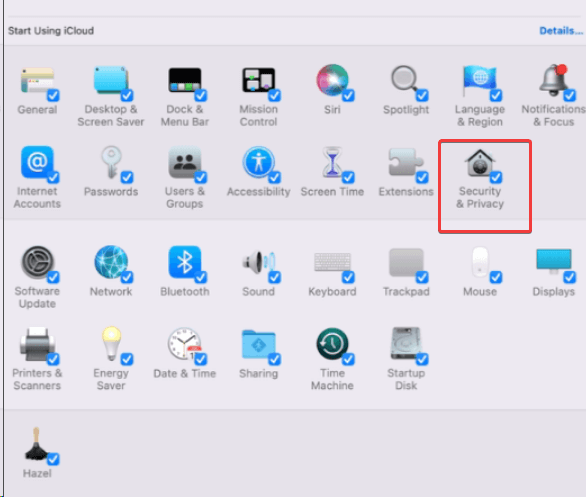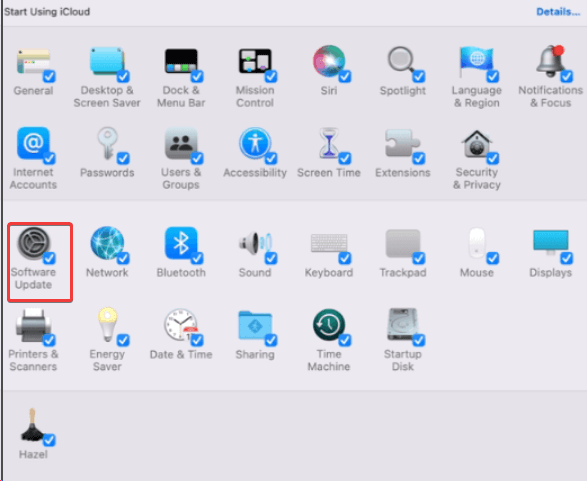Ako ste do sada mislili da se problemi povezani s upravljačkim programima pojavljuju samo u sustavu Windows, to bi moglo biti malo iznenađenje, ali postoje korisnici Maca koji se često moraju nositi sa sukobima upravljačkih programa za Mac. Kako bismo stvari doveli u perspektivu, evo nekoliko primjera iz stvarnog života u kojima je važno ažurirati upravljačke programe na Macu kako periferne jedinice ili cjelokupna funkcionalnost Maca ne bi patila –
- Nemogućnost obavljanja zadataka ispisa zbog zastarjelih ili neusklađenih upravljačkih programa pisača.
- Loša rezolucija grafičkog drajvera.
- Spora internetska brzina ili drugi problemi s Wi-Fi mrežom zbog grešaka u Wi-Fi upravljačkom programu.
- Nema izlaza zvuka ili je zvuk izobličen jer audio driver ne radi ispravno.
Također pročitajte: Kako ažurirati upravljačke programe na Windows 11
Kako ažurirati upravljački program na Macu ili MacBooku
Rješenje br. 1 – Provjerite hardver
Umjesto da prvo skočite na bilo kakve napredne mjere, prvo provjerite radi li vaš hardver dobro. Na primjer, u slučaju problematične USB veze, provjerite nije li USB kabel koji ste spojili na svoj Mac oštećen ili labavo spojen. Možete se pokušati spojiti na neki drugi Mac i zatim utvrditi uzrokuje li i dalje probleme ili ne.
Rješenje br. 2 – Dopustite ažuriranje upravljačkih programa iz App Storea i identificiranih programera
Postoje slučajevi kada vaš Mac ne prihvaća upravljačke programe od programera trećih strana i stoga ih ne instalira. U slučaju da imate povjerenja u programera, možete omogućiti postavke kao što je navedeno u nastavku. Međutim, ako vas sigurnost Mac's Gatekeeper-a tjera da to ne učinite, preporučljivo je da također imate spreman Antivirus kao drugu liniju obrane. Evo kako možete dopustiti ažuriranje upravljačkih programa iz App Storea i identificiranih programera.
Korak 1 – Kliknite na ikonu Apple i kliknite na System Preferences .

Korak 2 – kliknite Sigurnost i privatnost .
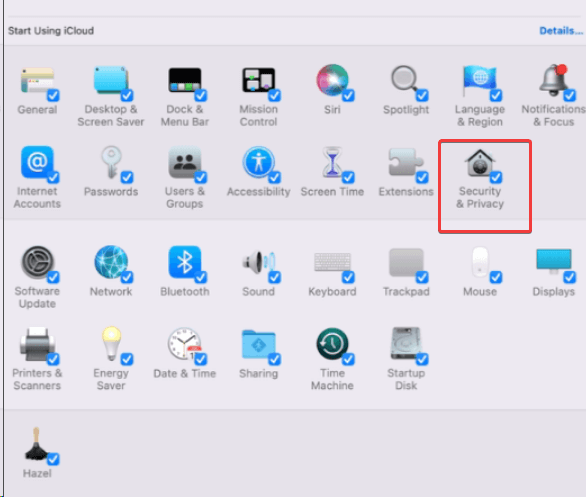
Korak 3 – Kliknite na ikonu lokota i unesite lozinku vašeg Mac računala.
Korak 4 – Kliknite App Store i identificirane programere i kliknite ikonu lokota za spremanje.
Rješenje br. 3 – Preuzmite upravljačke programe ažuriranjem Maca
Ažuriranje Maca na najnoviju verziju također pomaže u ažuriranju upravljačkih programa. To će dodatno osigurati kompatibilnost s najnovijim hardverom i perifernim uređajima. Da biste ažurirali svoj Mac , slijedite dolje navedene korake –
Korak 1 – Kliknite ikonu Apple.
Korak 2 – Kliknite na System Preferences .

Korak 3 – Kliknite na Ažuriranje softvera i provjerite postoje li dostupna ažuriranja.
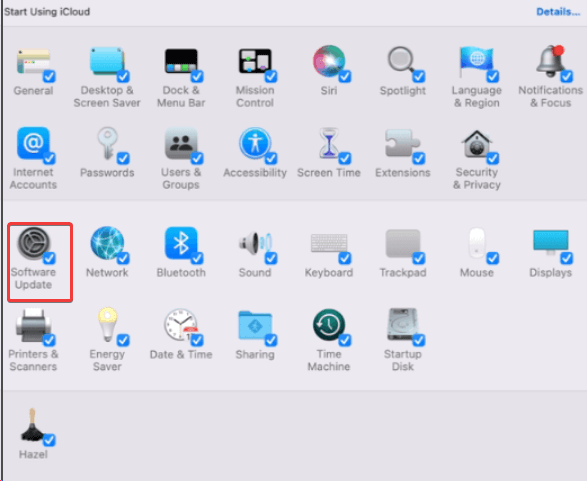
Korak 4 – Kliknite na Update Now i slijedite upute na zaslonu za instaliranje ažuriranja.
Korak 5 – Nakon što su ažuriranja instalirana, ponovno pokrenite Mac.
Rješenje br. 4 – Idite na web mjesto proizvođača uređaja
Ako ste svjesni određene periferije koja stvara probleme. Možete otići na web mjesto proizvođača i preuzeti upravljački program. Nakon što to učinite, slijedite dolje navedene korake –
Korak 1 – Dvaput kliknite i izdvojite upravljački program da biste ga izdvojili.
Korak 2 – Pokrenite instalacijsku datoteku .pkg.
Korak 3 – Kao što smo već rekli, ako vjerujete izdavaču, idite na System Preferences > Security & Privacy i kliknite Svejedno otvori.
Korak 4 – Za provjeru autentičnosti morat ćete unijeti svoje korisničko ime i lozinku.
Korak 5 – Kliknite na instalaciju za nastavak procesa.
Korak 6 – Ponovno pokrenite Mac.
Korak 7 – Budući da je upravljački program na macOS-u implementiran kao kernel ili proširenje sustava, slijedite ove korake –
- Idite na Postavke .
- Kliknite Sigurnost i privatnost.
- Pritisnite Općenito.
- Otključajte okno klikom na donji lijevi kut i unosom lozinke.
- Pritisnite Dopusti .
Rješenje br. 5 – Provjerite kompatibilnost upravljačkog programa
Iako to nije vrlo uobičajen scenarij, možda imate posla s hardverom koji nije predmet žalbe klase. U tom slučaju prvo ćete morati provjeriti je li hardver kompatibilan s vašim Mac računalom. Morat ćete potražiti njegov ažurirani upravljački program. Da biste to učinili, idite na web-preglednik vašeg Mac računala, potražite OS Compatibility od [ naziv hardvera ].
Jeste li uspjeli riješiti sukobe upravljačkih programa
Iskreno se nadamo da ste do sada uspjeli riješiti sukobe upravljačkih programa na Macu i da vaš periferni uređaj radi dobro. Ako smatrate da je ovaj post vrijedan, dajte mu palac gore i podijelite svoje iskustvo u odjeljku s komentarima ispod. Za više takvih sadržaja nastavite čitati BlogWebTech360. Također nam se možete obratiti na Facebooku, Pinterestu, Instagramu, YouTubeu i Flipboardu.